Nel mondo odierno dell’intrattenimento digitale, il suono gioca un ruolo fondamentale nel migliorare l’esperienza dell’utente. Che tu sia un audiofilo, un musicista o un giocatore, l’audio di alta qualità può fare la differenza nella tua esperienza con il computer.
MUO VIDEO DELLA GIORNATA
SCORRI PER CONTINUARE CON I CONTENUTI
Molte schede madri sono dotate di schede audio integrate e, al giorno d’oggi, le schede audio integrate sono più che sufficienti per gli utenti occasionali. Nonostante ciò, ci sono momenti in cui potresti voler portare la tua esperienza audio al livello successivo. In questi casi diventa indispensabile una scheda audio dedicata.
Sommario:
Che cos’è una scheda audio interna?
Una scheda audio consente al computer di decodificare e trasmettere l’audio. Come le schede grafiche, le schede audio possono essere integrate nella scheda madre o in un pezzo dedicato separato. Non molto tempo fa, molte schede madri non avevano schede audio integrate. Di conseguenza, dovevi installare una scheda audio solo per poter ottenere l’audio dal tuo computer.
Le cose ora sono diverse, poiché quasi tutte le schede madri hanno schede audio integrate. Ciò non ha reso obsolete le schede audio dedicate, ma piuttosto le ha trasformate da una necessità in un aggiornamento.
Le schede audio interne sono schede dedicate che forniscono audio ad alta fedeltà ed espandono le connessioni audio disponibili sul computer. La tipica scheda audio integrata di solito non è dotata di ingressi audio ottici, ma una scheda audio interna può aggiungere questa funzionalità al tuo computer.
Il rapporto segnale/rumore superiore, la maggiore fedeltà, il supporto del suono surround e le migliori connessioni rendono le schede audio interne ancora più attraenti per gli audiofili.
Come installare una scheda audio interna sul computer
L’installazione di una scheda audio interna è piuttosto semplice. Proprio come le schede grafiche, le schede audio si collegano al computer tramite una porta PCIe (Peripheral Component Interconnect Express). Non ci sono cavi coinvolti e tutto ciò che devi fare è installare e montare la scheda sulla scheda madre.
Se hai mai installato una scheda grafica prima, i passaggi seguenti dovrebbero essere un gioco da ragazzi. Anche se sei un principiante, i passaggi sono piuttosto semplici. Ricorda solo di essere gentile con la tua attrezzatura!
Passaggio 1: disconnettere tutte le connessioni dalla torre del PC
Cominciando dall’inizio. Assicurati che il computer sia spento, quindi spegni l’interruttore di alimentazione dietro di esso e scollega l’alimentatore. Scollegare con cura tutti i cavi, compreso il cavo di alimentazione, il monitor HDMI, la tastiera, il mouse e qualsiasi altra periferica collegata al PC tower. Ciò fornirà uno spazio di lavoro sicuro e chiaro per eseguire l’installazione.
Passaggio 2: aprire il pannello laterale
È ora di aprire il tuo computer. Prendi il tuo PC tower e posizionalo lateralmente, con il pannello laterale rivolto verso l’alto, sul banco di lavoro. Aprire il pannello laterale svitando le viti che lo alloggiano nel telaio. Nella maggior parte dei casi, dovresti essere in grado di svitare le viti con le mani. Se il pannello laterale della tua torre utilizza viti tradizionali, prendi un cacciavite e svitale.

Dopo aver aperto le viti, prendi il pannello laterale e fallo scivolare delicatamente via dallo chassis del PC tower. Ora dovresti essere in grado di vedere l’interno del tuo computer.
Passaggio 3: identificare lo slot PCIe
Dai un’occhiata alla tua scheda madre e identifica lo slot PCIe in cui installerai la scheda audio. Assicurati di leggere le specifiche sulla scheda madre e sulla scheda audio per vedere se lo slot PCIe può ospitare la scheda audio.
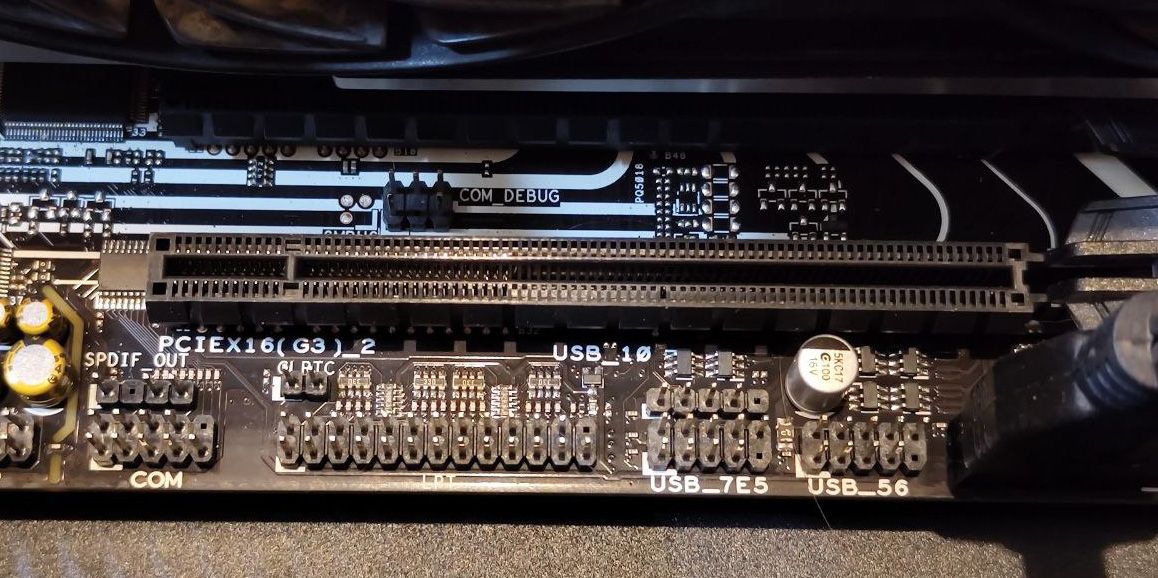
Gli slot PCIe sono simili agli slot RAM nell’aspetto e di solito sono situati perpendicolarmente agli slot RAM sulla scheda madre.
Passaggio 4: rimuovere lo schermo PCIe
La tua scheda audio viene fornita con un pannello che sporgerà all’esterno della torre del PC. Questo pannello ha tutti i jack e le porte, proprio come una scheda grafica.
Se guardi il pannello posteriore del tuo PC tower, noterai che il punto in cui dovrebbe sbirciare il pannello della scheda audio è coperto da uno scudo PCIe. Gli schermi proteggono dalla polvere, ma poiché la scheda audio riempirà lo spazio, è necessario rimuoverli prima di installare la scheda audio.

Passa con attenzione la tua scheda audio sullo slot PCIe per ottenere un’immagine di dove sarà il pannello e trova lo scudo PCIe che devi rimuovere.
Dovrebbero esserci viti che tengono in posizione lo schermo PCIe. In alcune torri, una striscia di metallo copre le viti dello schermo PCIe. In entrambi i casi, lo schermo PCIe e la striscia di metallo sono entrambi tenuti in posizione da viti. Svitali ed estrai lo schermo PCIe. Non rimettere le viti, poiché la scheda audio si ancorerà allo chassis con gli stessi fori delle viti.
Passaggio 5: installare la scheda audio
Ora arriva il primo passo. Allineare la scheda audio con lo slot PCIe per assicurarsi di avere l’angolazione corretta. I connettori dorati sulla tua scheda audio dovrebbero essere rivolti verso la scheda madre e il pannello esterno dovrebbe essere rivolto verso il pannello posteriore del PC tower.
Alcuni slot PCIe hanno blocchi, come quelli sugli slot RAM. Dovresti aprirli prima di tentare di installare la scheda di espansione. I blocchi scatteranno in posizione e si bloccheranno dopo aver inserito la scheda audio.

Apri i lucchetti, controlla l’allineamento e premi delicatamente la scheda audio nello slot PCIe finché non senti un clic. Ecco! Ora hai una scheda audio interna dedicata. Controllare la scheda per assicurarsi che la connessione sia stabilita in modo sicuro. Nessuno dei connettori dorati dovrebbe essere visibile.
Passaggio 6: montare la scheda audio
Dopo aver installato in modo sicuro la scheda audio, è il momento di rafforzare l’ancoraggio avvitandolo allo chassis. La stessa vite e lo stesso foro che tenevano in posizione lo schermo PCIe ora manterranno la scheda audio.

Avvitare la scheda audio allo chassis utilizzando il foro sul suo pannello. Quindi, dai un leggero strattone alla scheda audio per assicurarti che sia montata in modo sicuro.
Passaggio 7: installare il pannello laterale e collegare le periferiche
Ora che hai installato e montato la scheda audio, è il momento di rimontare la torre del PC. Fai scorrere indietro il pannello laterale dov’era, raddrizza la torre del PC, quindi collega le periferiche e l’alimentatore.

Quando tutto è pronto, avvia il computer e prova la tua nuova scheda audio! Probabilmente dovrai installare i driver audio separatamente per ottenere il massimo dal tuo dispositivo, ma dovresti essere in grado di vederlo immediatamente nelle tue uscite audio.
Vai oltre l’audio integrato
L’installazione di una scheda audio interna è un semplice progetto fai-da-te che può migliorare significativamente l’uscita audio del tuo computer. Con la tua scheda audio appena installata, ora sei pronto per goderti un audio di alta qualità insieme a un arsenale di nuove funzionalità audio sul tuo computer.
Ricorda che la maggior parte delle schede audio richiedono driver specifici. Assicurati di visitare la pagina Web del produttore per ottenere i driver più recenti per il tuo dispositivo installati.
